Поправка: Пандора не ради на Самсунг, ЛГ, Сони, Визио или било који Смарт ТВ
мисцеланеа / / April 29, 2023
Многи власници паметних телевизора различитих брендова, укључујући Самсунг, ЛГ, Сони и Визио, пријавили су проблеме са апликацијом Пандора. Неки кажу да апликација Пандора не пушта више од једне музике, а понекад чак ни једну музику. Неки корисници се суочавају са проблемом „нема звука“ са Пандором. Неки корисници се жале да се Пандора апликација руши чим се покрене. Да ли се суочавате са проблемима са Пандором на свом Самсунг, ЛГ, Сони, Визио или било ком другом паметном телевизору? Наставите да читате овај водич јер ћемо разговарати о неколико начина да то поправите.
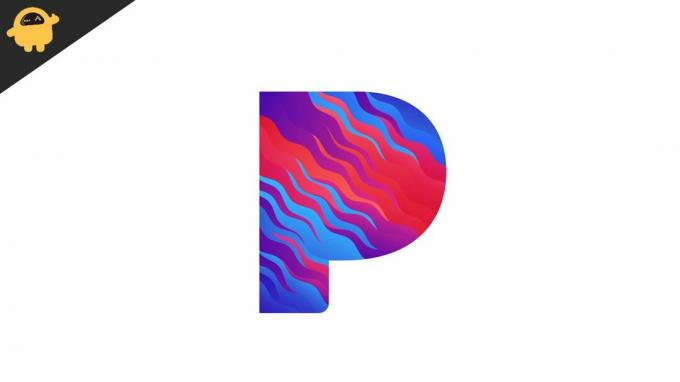
Пандора је услуга за стримовање музике заснована на претплати. Има и бесплатну верзију, али ћете морати да гледате рекламе које ће ометати ваше музичко искуство. Проблем о коме се горе говори није ограничен само на бесплатне кориснике; плаћени корисници су такође пријавили сличне проблеме са Пандором. У следећем одељку смо разговарали о различитим решењима за решавање проблема са апликацијом Пандора.
Садржај странице
-
Ево како да поправите ако Пандора не ради на Самсунг, ЛГ, Сони, Визио или било који Смарт ТВ
- Решење 1: Поново покрените уређај
- Решење 2: Ажурирајте софтвер телевизора
- Решење 3: Деинсталирајте и поново инсталирајте Пандора
- Решење 4: Проверите интернет везу
- Закључак
Ево како да поправите ако Пандора не ради на Самсунг, ЛГ, Сони, Визио или било који Смарт ТВ
Ево неколико ефикасних решења за решавање проблема са апликацијом Пандора. Наставите да тестирате решења истим редоследом док се проблем не реши.
Решење 1: Поново покрените уређај
Ако не можете да користите апликацију Пандора, можда постоји софтверска грешка или системски проблем. Требало би да поново покренете уређај да бисте решили ове проблеме и друге уобичајене грешке. То приморава ТВ да поново учита све апликације и освежава меморију.
Кораци за поновно покретање Самсунг Смарт ТВ-а:
Огласи
Цолд Боот
На овај начин, ваш Самсунг Смарт ТВ се не искључује у потпуности. То је само нормално поновно покретање које ради много пута.
- Притисните дугме за напајање на даљинском управљачу за ТВ док екран не постане црн.
- Сачекајте 1-2 минута.
- Сада притисните дугме за напајање док не видите Самсунг лого.
- Покрените апликацију Пандора и проверите да ли је проблем решен.
Хард Боот
За разлику од хладног покретања, овај метод потпуно искључује ваш Самсунг Смарт ТВ. То значи да уређај нема напајање. Ево како да извршите хладно покретање на вашем Самсунг ТВ-у:
Огласи
- Притисните дугме за напајање на даљинском управљачу за ТВ док екран не постане црн.
- Искључите кабл за напајање из главног прекидача и сачекајте неколико минута.
- Укључите кабл за напајање назад у главни прекидач.
- Упалим ТВ.
- Покрените Пандору да видите да ли је проблем решен.
Кораци за поновно покретање Сони, ЛГ или другог паметног телевизора
Да бисте поново покренули Сони, ЛГ или други паметни ТВ, једноставно притисните и држите дугме за напајање на даљинском управљачу да бисте искључили ТВ. Након што сачекате 2 минута, притисните дугме за напајање да бисте укључили ТВ.
Уклањање кабла за напајање из главног прекидача је алтернативни начин да поново покренете ТВ. Након тога, сачекајте минут, а затим поново укључите кабл у утичницу. Сада укључите ТВ притиском на дугме за напајање на даљинском.
Огласи
Решење 2: Ажурирајте софтвер телевизора
Компаније повремено објављују нова ажурирања софтвера која садрже бројна побољшања и исправке познатих проблема. Требало би да ажурирате свој паметни ТВ и проверите да ли може да реши проблем са апликацијом Пандора.
Кораци за ажурирање Самсунг ТВ-а:
- притисните Кућа дугме на даљинском.
- Изаберите Подешавања.
- Додирните на Подршка и изаберите Ажурирање софтвера.
- Кликните Ажурирање сада. Ваш Самсунг ТВ ће тражити нова ажурирања. Ако је доступна нова верзија, преузмите је и инсталирајте и рестарт уређај једном.
Кораци за ажурирање Сони ТВ-а:
Метод 1: Коришћење дугмета Помоћ
Користите други метод ако даљински управљач за ТВ нема дугме Помоћ.
- Притисните дугме ХЕЛП на даљинском управљачу.
- Пронађите и изаберите Ажурирање системског софтвера.
- Додирните Провери ажурирање системског софтвера.
Реклама
Метод 2: Коришћење дугмета Брза подешавања
- притисните Сеттингс дугме на вашем даљинском.
- Изаберите Подешавања -> Систем.
- Кликните на О томе и изаберите Ажурирање системског софтвера.
Кораци за ажурирање ЛГ ТВ-а:
- притисните Подешавања дугме на вашем даљинском.
- Иди на Сва подешавања > Опште.
- Кликните О овом ТВ-у и додирните Провери ажурирања.
- Додирните дугме Преузми и инсталирај. Ова опција ће се појавити само ако је доступно ажурирање.
Решење 3: Деинсталирајте и поново инсталирајте Пандора
Ако Пандора и даље не ради на вашем паметном телевизору, вероватно постоје проблеми са датотекама апликације Пандора на вашем ТВ-у. Можете га поправити уклањањем и поновним инсталирањем апликације. Када завршите, поново покрените паметни ТВ и покрените Пандора.
Решење 4: Проверите интернет везу
Ако апликација Пандора настави да се руши или не пушта музику, уверите се да је интернет веза стабилна. Извршите тест брзине користећи алате као што су спеедтест.нет и проверите резултате.
Ако приметите спор интернет или нестабилну везу, поново покрените рутер. Да бисте то урадили, отворите страницу са подешавањима рутера и притисните опцију за поновно покретање. Или, искључите кабл за напајање на минут, а затим га поново укључите у зидну утичницу. Када се рутер поново покрене, повежите телевизор на Ви-Фи мрежу и проверите да ли можете да пуштате музику на Пандори.
Закључак
Може бити фрустрирајуће ако сте плаћени Пандора корисник и не можете да пуштате музику. У овом водичу смо погледали различите начине да решите проблем који Пандора не ради на вашем Самсунг, ЛГ, Сони, Визио или било ком другом паметном телевизору. Сматрате ли овај водич корисним? Поделите га са пријатељима који такође користе Пандору.



